Chaque compte Leadpages comprend un plugin que vous pouvez utiliser pour installer vos pages d’atterrissage, vos pop-ups et vos barres d’alerte sur votre site WordPress.
Vérifiez que votre site WordPress a la version PHP 7.2 ou supérieure actuellement installée. Si vous n’êtes pas sûr de votre version PHP, vous pouvez installer ce plugin séparé sur WordPress pour le découvrir. En outre, assurez-vous que votre PHP utilise TLS 1.2 ou plus.
Pour connecter Leadpages à votre site WordPress, vous devrez :
- Télécharger le plugin WordPress depuis votre compte Leadpages
- Télécharger le plugin sur votre site WordPress auto-hébergé et l’activer
- Commencer à publier des pages, pop-ups, et des barres d’alerte sur votre site
Téléchargez le plugin
- Cliquez sur les actions plus à côté de n’importe quelle page publiée dans votre liste de pages d’atterrissage, puis sur Options de publication. (Une page doit être publiée pour pouvoir accéder à ces options.)
- Sélectionnez l’onglet WordPress & HTML et cliquez sur Télécharger maintenant.
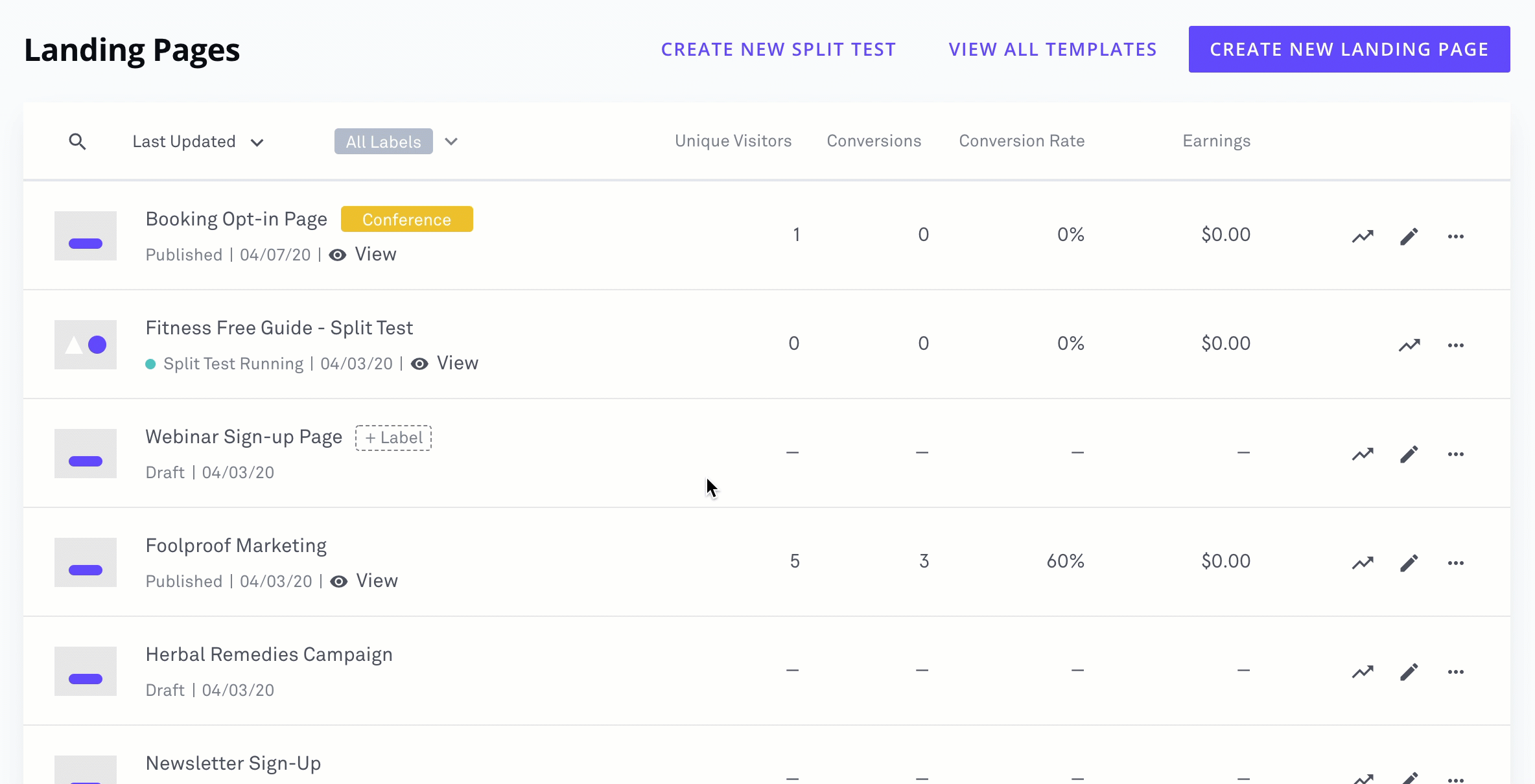
Vous n’avez besoin de télécharger le plugin qu’une seule fois. Cela dit, vous pouvez suivre les étapes ci-dessus si le numéro de version indiqué à côté du lien Download Now n’est pas le même que dans votre compte WordPress. Des détails supplémentaires sont disponibles ici : Migration à partir de versions précédentes de plugins WordPress.
Ajouter le plugin à votre site WordPress
Maintenant que vous avez téléchargé le plugin, il est temps de l’installer sur votre site.
- Connectez-vous à votre tableau de bord WordPress et choisissez Plugins ‘ Add New.
- Cliquez sur Télécharger le plugin. Choisissez le fichier ZIP que vous avez téléchargé et cliquez sur Installer maintenant.
- Lorsque vous y êtes invité, cliquez sur Activer le plugin pour terminer l’installation. Vous devriez maintenant voir Leadpages dans la barre latérale de votre tableau de bord WordPress.
- Cliquez sur l’onglet Leadpages et connectez-vous en utilisant vos informations d’identification Leadpages.
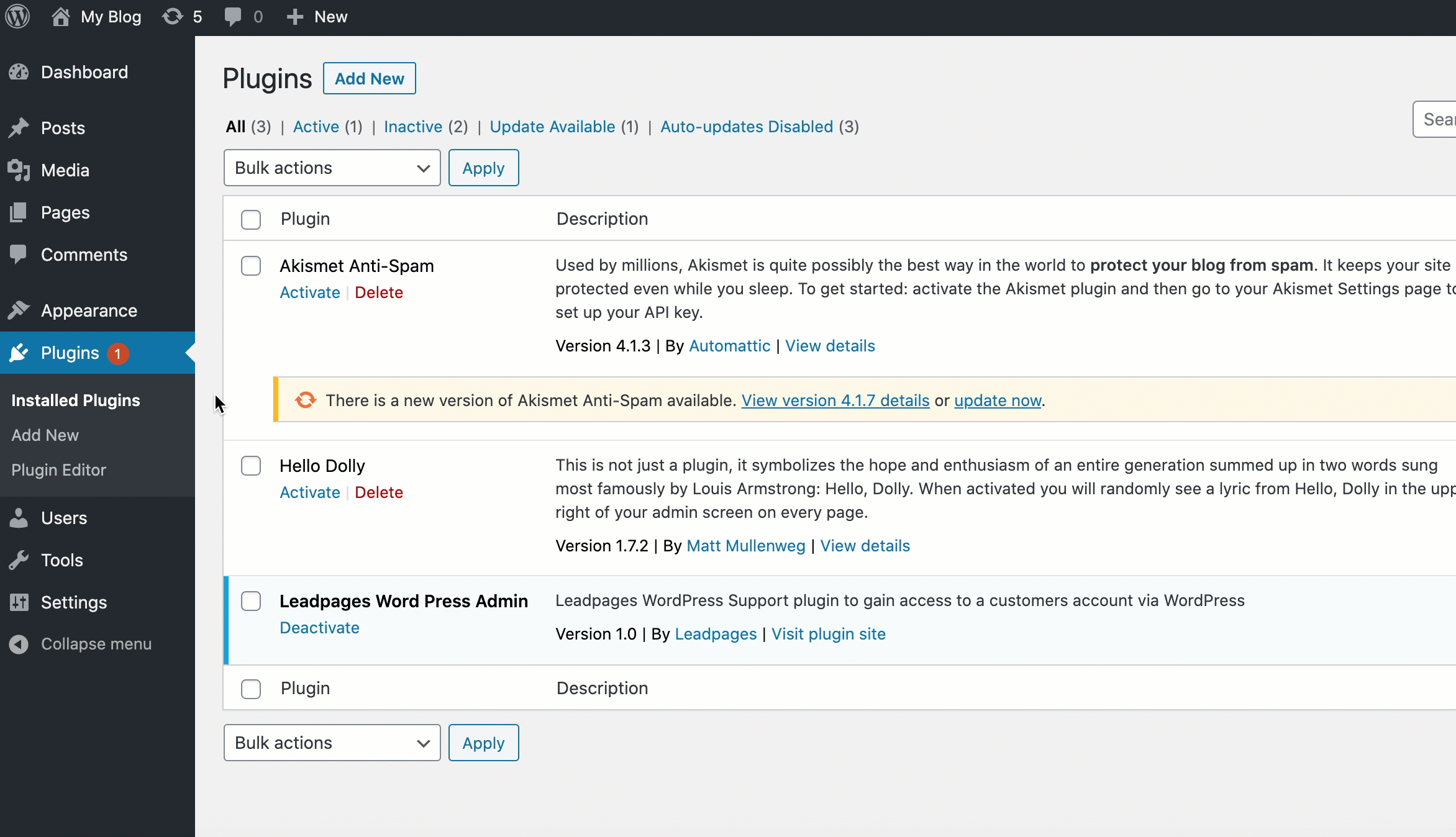
Conseils de dépannage
Les étapes ci-dessous devraient aider à résoudre la plupart des problèmes courants que vous pourriez rencontrer lors de l’installation du plugin et de la connexion à votre compte Leadpages.
- Vérifiez que vous n’avez pas déjà installé le plugin Leadpages.
- Tapez manuellement vos identifiants de connexion Leadpages, au lieu d’utiliser un gestionnaire de mot de passe pour le remplissage automatique.
- Si vous voyez un écran blanc vide, assurez-vous que votre site WordPress a la version PHP 7.2 ou supérieure actuellement installée. En savoir plus…
Vous rencontrez toujours des problèmes ? Veuillez contacter notre équipe d’assistance géniale-nous serons heureux de vous aider.
Démarrez la publication de pages de destination, de pop-ups et de barres d’alerte
Maintenant que vous avez installé le plugin, c’est un jeu d’enfant de commencer à publier des pages de destination et des pop-ups sur votre site. Pour plus d’informations, consultez :
- Publication de pages de destination sur WordPress
- Publication de pop-ups sur WordPress
- Publication de barres d’alerte sur WordPress
Mise à jour du plugin
Pour mettre à jour votre plugin Leadpages WordPress, connectez-vous à votre site WordPress et sélectionnez Mises à jour dans la barre latérale de gauche. Si « Leadpages Connector » est répertorié dans la liste des plugins, sélectionnez-le et cliquez sur Mettre à jour les plugins.
Si le « Leadpages Connector » n’est pas répertorié dans la liste des plugins dans Mises à jour, il n’y a pas de mise à jour du plugin Leadpages WordPress pour le moment.
Vous avez besoin d’aide supplémentaire ?
Vous pouvez toujours entrer en contact avec notre équipe de support – cliquez simplement sur Support dans votre menu de navigation Leadpages, ou soumettez un ticket
.